Uistin editori
Kuvankäsittely ja uistineditorin käyttö
1. Avaa kuvankäsittelyohjelma, jolla piirrät uistimen. Käytä esimerkiksi Paint tai Photoshop.
2. Valitse uusi ja määritä kuvan koko 64 x 64, eli leveys ja korkeus tulee ehdottomasti olle 64 pixeliä!
3. Piirrä uistin ja tallenna tiedosto käyttäen .bmp formaattia. Huomioi, että tallennusnimen tulee olla täsmälleen sama, kuin uistintiedoston nimi. Tallennetaan esimerkkinä vaikka uistin.bmp nimellä kuvatiedosto.
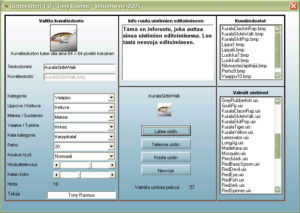 4. Kuvatiedosto tulee tallentaa Eräjorman Kuvat/Uistimet kansioon. Jos et tallentanut uistinta sinne, siirrä se oikeaan paikkaan.
4. Kuvatiedosto tulee tallentaa Eräjorman Kuvat/Uistimet kansioon. Jos et tallentanut uistinta sinne, siirrä se oikeaan paikkaan.
5. Avaa Eräjorma kansion sisältä Editori kansiosta LureEditor.exe
6. Valitse oikeasta yläkulmasta uistimen kuvatiedosto, minkä äsken tallensit. Jos uistintasi ei ole listalla, palaa ylhäällä kohtaan 4.
7. Aseta vasemmasta yläkulmasta uistimen tiedostonimi. Tämän tulee olla sama, kuin uistimen kuvatiedostolla!
8. Määritä uistimelle kaikki kategoriat ja arvot. Esim perho, kelluva, makea, lohikalat, paino 5 g, koukun tyyli normaali.
9. Houkuttelevuus määrää vieheen houkuttelevuuden ja kalan koko kalan painon. Määritä kyseisille arvoille sopiva tasapaino. (Huomiona, että myös uistimen paino vaikuttaa kalan kokoon!)
10. Kun kaikki säädöt on saatu valmiiksi, kirjoita “Tekijä” kohtaan oma nimi ja paina “Tallenna uistin” nappia.
Uistimen lähetys palvelimelle
1. Uistimen lähetykseen pääsee suoraan Eräjorma pelistä menemällä päivitykset, lataa netistä uistimia, lähetä oma uistin.
2. Vaihtoehtoisesti voit mennä osoitteeseen www.siilisoftware.com/pelit/ej2/.
3. Klikkaa sivustolta Selaa nappia. Eteesi aukeaa resurssienhallinnan näköinen ikkuna.
4. Etsi listalta Eräjorma 2 pelin kansio ja mene Data/Uistimet kansioon.
5. Valitse listalta ensin vaikka kuvatiedosto. Jos uistimesi nimi olisi Uistin.bmp, niin valitse kyseinen uistin ja paina “avaa” nappia.
6. Nyt uistimen kuva on lähetetty palvelimelle. Jos sait jonkin virheilmoituksen, tarkasta kuvan koko sekä tiedosto muoto ja palaa kohtaan 4.
7. Seuraavaksi lähetetään vielä uistimen tiedot. Valitse jälleen selaa ja mene samaan kansioon mistä uistin äsken lähetettiin.
8. Valitse listalta tälläkertaa uistin.uis tiedosto ja paina avaa.
9. Tämän jälkeen uistin on lähetetty onnistuneesti palvelimelle ja sen pitäisi ilmestyä ladattavalle listalle.
HUOMIO! Uistineditorin viimeisessä versiossa on bugi, joka muuttaa kalakategirian vääräksi editoinnin yhteydessä.
Kyseisen virheen voi korjaa avaamalla uistimen .uis tiedosto auki muistiossa, eli notepad:issä ja muuttamalla kategorian käsin.
Näet listassa kohden missä lukee esim Karppikalat, niin muuta siihen oikea laji, esim Lohikalat ja tallenna tiedosto. Muista iso alkukirjain!.
Pelin kategoriat on (Lohikalat, Karppikalat, Turskakalat, Petokalat)
Kartta editori
Kartan editoiminen
1. Avaa pelin karttaeditori menemällä Eräjorma kansioon, sieltä Editor kansioon ja klikkaamalla MapEditor.exe auki.
2. Editorin palapaletin oikeassa alakumlassa on NEW teksti. Paina sitä.
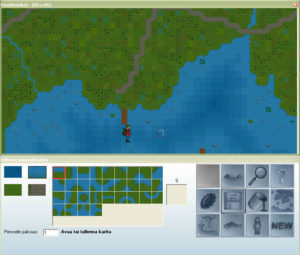 3. Valitse kartalle sopiva koko, veden näkyvyys ja koostumus. Alustusmaasto määrää, maalataanko kartta alussa vedellä, vai maalla. Tehdään esimerkkissä järvi, joten alustetaan kartta maalla. Lisää kartalle myös kalalajeja. Kun kaikki on valittu, paina aloita editointi nappia.
3. Valitse kartalle sopiva koko, veden näkyvyys ja koostumus. Alustusmaasto määrää, maalataanko kartta alussa vedellä, vai maalla. Tehdään esimerkkissä järvi, joten alustetaan kartta maalla. Lisää kartalle myös kalalajeja. Kun kaikki on valittu, paina aloita editointi nappia.
4. Palapaletin vasemmassa kulmassa on 4 pääelementtiä. Syvät vedet, rannat, maastot, sekä tiet ja laiturit. Koska esimerkissä teemme järven, niin valitaan aluksi syvät vedet paletti.
5. Klikkaa paletista kaikista tummin vesi, joka on myös syvin vesi. Alhaalla paletissa on pensselin paksuus, nostetaan se vaikka 2 pixeliin.
6. paletin oikealla puolella on suurennuslasin kuva, klikkaa siitä, jotta pääsemme katsomaan karttaa kauempaa. Säädetään zoomi mahdollisimman pienelle.
7. Maalaa kartalle jokin pyöreä kivan muotoinen järvi. Voit etsiä karttapalvelusta netistä jonkin tutun järven ja koittaa vaikka tehdä tämän. Aluksi kannattaa kuitenkin hieman harjoitella karttojen tekemistä.
8. Kun järvi on maalattu, klikataan paletista nappia, jossa tulee lukemaan tasoita reunoja. Näin karttaeditori pyöristää sinulle kartan reunat automaattisesti, eikä sinun tarvitse kuluttaa siihen aikaa. Huomaa kuitenkin, että jos teet monimutkaista maastoa, ei pelin algoritmi osaa pyöristää aivan kaikkea.
9. Säädetään zoomi suuremmalle, jotta nähdään kartta lähempää ja liikutaan rantaviivaa pitkin. Jos pyöristyksessä on tullut virheitä, voit korjaa ne käsipelin valikoimalla karttapaletista sopivan palasen ja maalaamalla virheiden päälle.
10. Tehdään karttaan vielä maastoa ja pusikkoa. Klikkaa muutaman kerran karttapaletista nappia johon tulee lukeen generoi satunnaista vesistöä. Tämä tekee sinulle valmiiksi pusikkoa veteen ja maastoon, joten sinun ei tarvitse käyttää aikaa näihin.
11. Nyt voit vielä viimeistellä karttaan jotain omia hienouksia, kuten laitureita, ojia, pieniä saaria, yms pientä.
12. Jos haluat tarkastella kalapaikkojen syöntiä, ota lähin zoomaus ja klikkaa palapaletista nappia, jossa on kalan kuva. Näin näet pisteytyksellä kuinka hyvin kala tulee syömään missäkin paikassa (Tämä on suuntaa antavaa tietoa).
13. Kun kartta on valmis, niin valitaan vielä Eräjormalle aloituspaikka. Klikkaa palapaletista Eräjorman kuvaa ja klikkaa kartalla kohtaa, mihin aluat aloituspaikan. Kartalle pitäisi ilmestyä Eräjorma, joka merkkaa aloituspaikan.
14. Tallennetaan vielä kartta. Paina palapaletista disketin kuvaa. Kirjoita ylös kartan nimi, esim Testijärvi. Klikkaa tallenna kartta.
Karttatiedoston lähetys palvelimelle
1. Kartan lähetykseen pääsee suoraan Eräjorma pelistä menemällä päivitykset, lataa netistä karttoja, lähetä oma kartta.
2. Vaihtoehtoisesti voit mennä osoitteeseen www.siilisoftware.com/pelit/ej2/.
3. Klikkaa sivustolta Selaa nappia. Eteesi aukeaa resurssienhallinnan näköinen ikkuna.
4. Etsi listalta Eräjorma 2 pelin kansio ja mene Radat kansioon.
5. Valitse listalta karttatiedosto, jonka haluat lähettää. Jos karttasi nimi olisi Testijärvi.map, niin valitse kyseinen kartta ja paina “avaa” nappia. Jos sait jonkin virheilmoituksen, tarkasta kuvan koko sekä tiedosto muoto ja palaa kohtaan 4.
6. Nyt karttatiedosto on lähetetty onnistuneesti palvelimelle ja sen pitäisi ilmestyä ladattavalle listalle.
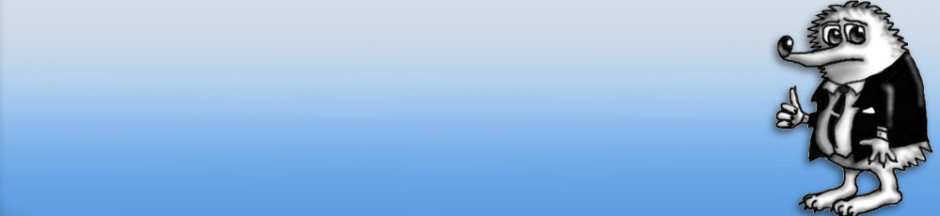






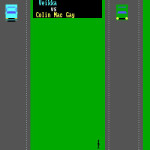




Yksi vastaus artikkeliin Eräjorma 2 – Editori ohje uistimille ja kartoille